การแชร์สไลด์โชว์การนำเสนอ
สำหรับผู้ใช้วิดีโอคอลทุกคน
เมื่อแชร์การนำเสนอสไลด์การนำเสนอจากซอฟต์แวร์เช่น Microsoft PowerPoint, Apple Keynote หรือ Google Slides ผู้คนมักจะพบว่าแทนที่จะแชร์สไลด์โชว์แบบเต็มหน้าจอ พวกเขากำลังแชร์หน้าต่างการแก้ไขแทน
| แทนที่จะแชร์สิ่งนี้...... | คุณแบ่งปันสิ่งนี้..... |
 |
 |
โปรดทราบ: มีข้อจำกัดที่ทราบอยู่แล้วในการแชร์แอปพลิเคชัน Microsoft บางตัว รวมถึง PowerPoint โดยใช้เทคโนโลยี WebRTC ดังนั้นโปรดทำให้แบบเต็มหน้าจอ จากนั้นแชร์หน้าจอทั้งหมดของคุณแทน 'หน้าต่างแอปพลิเคชัน' เมื่อคุณเริ่มแชร์หน้าจอ
เพื่อให้แน่ใจว่าคุณได้แชร์การนำเสนอสไลด์แบบเต็มหน้าจอ ให้ทำตามขั้นตอนเหล่านี้
เลือกการตั้งค่าจอภาพของคุณจากตัวเลือกต่อไปนี้:
จอภาพหนึ่งจอใช้ Microsoft PowerPoint
ก่อนที่คุณจะเริ่ม
ขั้นตอนต่อไปนี้ขึ้นอยู่กับ Microsoft PowerPoint v16.59 หากคุณใช้เวอร์ชันอื่นหรือผลิตภัณฑ์ซอฟต์แวร์การนำเสนออื่น โปรดดูขั้นตอนในการเปิดงานนำเสนอในหน้าต่างจากเอกสารประกอบออนไลน์
| 1. ตรวจสอบให้แน่ใจว่าซอฟต์แวร์การนำเสนอของคุณมองเห็นได้บนเดสก์ท็อปและในโหมดแก้ไข |  |
| 2. จากเมนู สไลด์โชว์ คลิกตั้งค่าการนำเสนอสไลด์ |  |
| 3. ในส่วน ประเภทการแสดง ของกล่อง โต้ตอบตั้งค่าการแสดง ให้เลือก เรียกดูโดยบุคคล (หน้าต่าง) แล้ว คลิกตกลง |  |
| 4. ในซอฟต์แวร์การนำเสนอ ให้เลือกตัวเลือกที่ใช้เปิดการนำเสนอสไลด์ ( เคล็ดลับ : ใน PowerPoint ให้กดแป้น F5 ) |
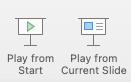 |
| งานนำเสนอจะเปิดขึ้นในหน้าต่างของตัวเอง |
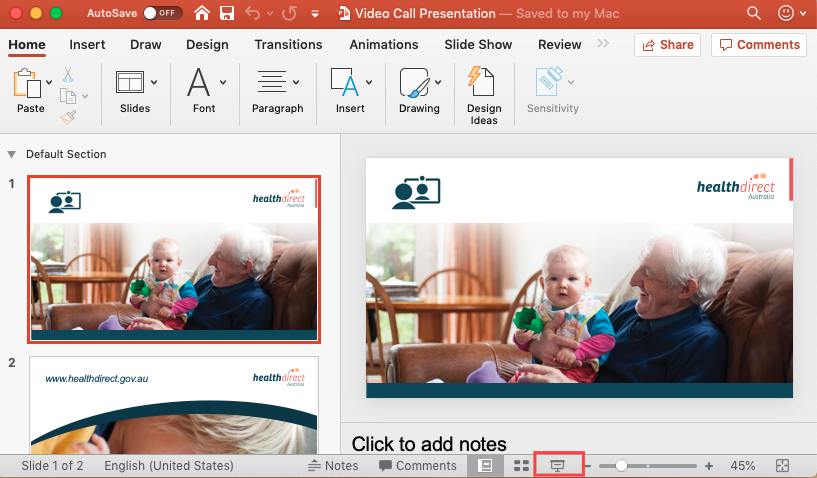 |
| 5. ในหน้าจอการโทร คลิกปุ่ม แอปและเครื่องมือ และเลือก เริ่มแชร์หน้าจอ จากตัวเลือกที่มีให้ ป๊ อปอัปแชร์หน้าจอของคุณ จะปรากฏขึ้น |
 
|
|
6. จากป๊อป อัปแชร์หน้าจอของคุณ ให้เลือกแท็บ หน้าต่างแอปพลิเคชัน จากนั้นเลือกภาพขนาดย่อที่แสดงหน้าต่างที่มองเห็นซอฟต์แวร์การนำเสนอ คลิก แชร์ เพื่อเริ่มแชร์งานนำเสนอของคุณ |
 |
ผู้ใช้ Apple Keynote : วิธีนี้จะใช้งานไม่ได้ เนื่องจาก Keynote ไม่อนุญาตให้คุณเรียกใช้งานนำเสนอ หน้าต่าง.
จอภาพหนึ่งจอที่ใช้ Google Slides
| หากต้องการเรียกใช้งานนำเสนอในหน้าต่างของตัวเอง ให้เปิดเมนู นำเสนอ และเลือก มุมมองผู้นำเสนอ |
 |
จอภาพสองจอ (หลักและรอง)
ก่อนที่คุณจะเริ่ม
ตรวจสอบให้แน่ใจว่าหน้าต่างของซอฟต์แวร์การนำเสนออยู่บนจอภาพหลักของคุณ และหน้าต่าง Call Screen อยู่บนจอภาพรองของคุณ ไม่เช่นนั้น คุณจะไม่สามารถเห็น Call Screen เมื่อคุณเริ่มการนำเสนอ
| 1. ตรวจสอบให้แน่ใจว่าซอฟต์แวร์การนำเสนอของคุณมองเห็นได้บนเดสก์ท็อปและในโหมดแก้ไข |  |
| 2. ในหน้าจอการโทร คลิกปุ่ม เครื่องมือ และเลือก เริ่มการแชร์หน้าจอ จากตัวเลือกที่มีให้ ป๊ อปอัปแชร์หน้าจอของคุณ จะปรากฏขึ้น |
 |
|
3. จากป๊อปอัป แชร์หน้าจอของคุณ ให้เลือกแท็บ หน้าจอทั้งหมดของคุณ จากนั้นเลือกภาพขนาดย่อที่แสดงหน้าต่างที่มองเห็นซอฟต์แวร์การนำเสนอ คลิก แชร์ |
 |
| 4. ในซอฟต์แวร์การนำเสนอ ให้เลือกตัวเลือกที่ใช้เปิดการนำเสนอสไลด์ ( เคล็ดลับ : ใน PowerPoint ให้กดแป้น F5 ) งานนำเสนอจะเปิดขึ้นในหน้าต่างของตัวเอง |
 |
| หมายเหตุ PowerPoint : หน้าจอการโทรอาจถูกซ่อนไว้ที่หน้าต่างผู้นำเสนอสไลด์โชว์ ซึ่งเปิดตัวบนจอภาพรองพร้อมกับการแสดงสไลด์แบบเต็มหน้าจอ หากต้องการดู Call Screen ให้ปรับขนาดหรือย่อหน้าต่างผู้นำเสนอ | |